使用Unity制作FPS游戏弹痕效果
概述
本文讲述如何使用Unity(版本5.6.0f3)制作FPS游戏中的弹痕效果,其最终效果如下图所示,其中弹痕与准心位置存在偏移是由于设置了弹道导致,并非本文讲述重点。
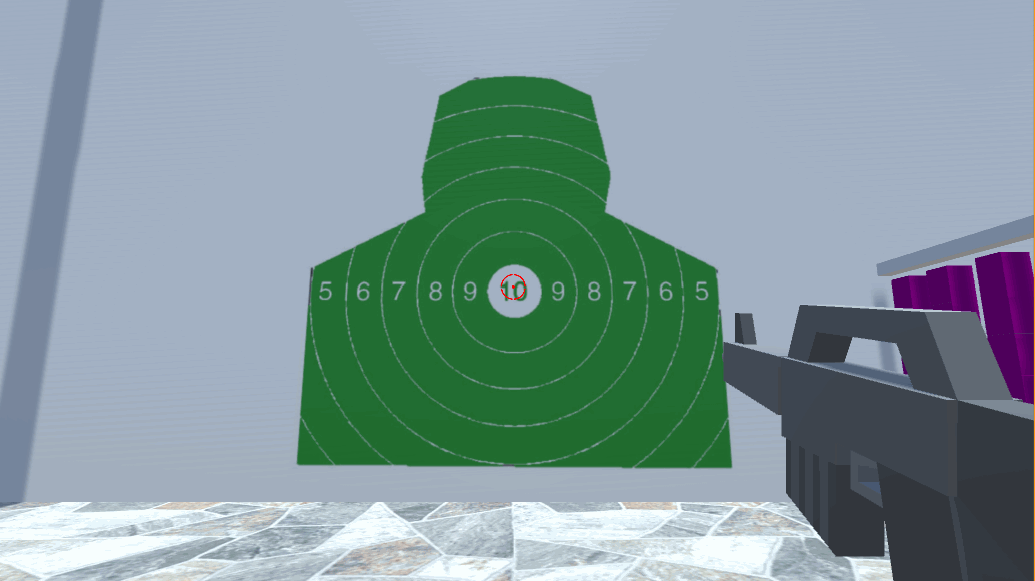
基本思路与原理
要实现该效果,其基本思路是贴图融合。即使得墙面或者需要产生弹痕的物体上的贴图与弹痕贴图融合,产生一张混合贴图。
具体实现
准备工作
在实现这个效果之前,先需要准备一个测试环境。基本步骤如下:
- 在一个3D场景中创建一个3D Plane(如果是3D模型后面的设置会有所不同,在此先以平面为例)。将其Transform设置为(0,0,10)、(90,0,180)、(1,1,1)。
- 创建一个材质球,将需要产生弹痕的贴图设置为该材质的主贴图。
- 将材质球赋予该3D Plane。并给Plane添加Rigidbody,并且将isKinematic设置为true。
- 将Main Camera的Transform设置为(0,0,-10)、(0,0,0)、(1,1,1)。
- 创建一个可以自由移动摄像机的脚本CameraView.cs(此脚本的编写较为简单,在此不讲述如何编写。如有需要在本文的末尾中可以找到源代码), 挂载在Main Camera上,选择一张可以作为准心的图片填充pointer 变量。此时运行场景应该可以控制Camera自由观察。
- 给Main Camera添加一个射击功能,这一部分Unity官方给出了Demo,参考这里:[ Unity-Let’s Try: Shooting with Raycasts ],
但是该Demo中的脚本无法直接用于这个例子中,需要进行修改,修改后的脚本请查看本文最后的
Shooter.cs脚本。
上述准备工作做完之后,可以开始思考如何实现弹痕效果了。
实现
通过上方的准备工作,我们已经可以开始制作弹痕效果了。
创建一个脚本,这个脚本应该是挂载在需要产生弹痕效果的物体上,命名为ShootmarkMaker.cs,首先我们通过Shooter.GetHitObject()方法来获取是否有射中的物体,然后通过传回来的hit的name与自身的name进行对比,相同则在本物体上产生弹痕,弹痕贴图在Shooter脚本中已经有定义。
下一步是获取射击的点,要注意的是这个点的坐标不是hit.point,这个hit.point是指的在Unity坐标系中的碰撞点坐标,然而在这里应该获取的是物体本身的UV坐标。
那如何去获取UV坐标呢?在上一篇文章(传送门Unity 实现2D伪阴影)中,提到了如何把Mesh中的顶点坐标从世界坐标转为模型空间坐标的方法,但是这里又是另外一种坐标系了(Unity中存在的坐标系是真的多啊…),这个坐标通过查阅API手册,可以通过hit.textureCoord来获取,Unity中给出的说明是The uv texture coordinate at the collision location.
这正是我们所需要的坐标。
因为需要保存所有的点并且要有弹痕消失的效果,可以使用一个队列来保存所有的点的位置,每次将点入队。然后就可以开始绘制融合贴图了。
问题
这里涉及到一个问题,如何在代码中去绘制一张贴图呢?
解决方案
先说明一点:
一张图片在计算机中,一般是通过像素点来渲染出来的,也就是所有的图片都是一个像素点列表,每个像素点都拥有一个颜色信息,而这个像素点的数量也就是通常所说的分辨率。
例如128128的图片分辨率就是拥有128128 = 16384个像素点。
那如何在Unity中获取像素点呢?这倒是挺方便,因为在Unity的Texture类中可以通过public Color GetPixel(int x, int y);方法来获取某一个像素点的颜色,通过texture.Width和texture.Height来获取像素点。
那这样的话,就可以使用两层for循环来对贴图进行修改了!值得注意的一点是需要修改的贴图需要在导入设置中将Read/Write Enable设置为true
在循环中,需要做的唯一一件事情就是将子弹贴图在该UV坐标的颜色与物体贴图在该UV坐标的颜色进行融合,也就是进行乘法操作。
那么该代码就可以这么写:
public void MakeShootMark()
{
if (gun.GetHitObject().HasValue && gun.GetHitObject().Value.transform.name == this.name)
{
Vector2 uv = gun.GetHitObject().Value.textureCoord;
uvQueues.Enqueue(uv);
for (int i = 0; i < bulletWidth; i++)
{
for (int j = 0; j < bulletHeight; j++)
{
float w = uv.x * wallWidth - bulletWidth / 2 + i;
float h = uv.y * wallHeight - bulletHeight / 2 + j;
Color wallColor = newWallTexture.GetPixel((int)w, (int)h);
Color bulletColor = gun.bullueTexture.GetPixel(i, j);
newWallTexture.SetPixel((int)w, (int)h, wallColor * bulletColor);
}
}
newWallTexture.Apply();
}
}
这样的话,最核心的代码也就搞定了,然后就是去依次消除产生的贴图,这个消除贴图,其实可以看作是上述操作的反向操作,代码是很相似的,如下:
private void ResetShootMark()
{
Vector2 uv = uvQueues.Dequeue();
for (int i = 0; i < bulletWidth; i++)
{
for (int j = 0; j < bulletHeight; j++)
{
float w = uv.x * wallWidth - bulletWidth / 2 + i;
float h = uv.y * wallHeight - bulletHeight / 2 + j;
Color wallColor = wallTexture.GetPixel((int)w, (int)h);
newWallTexture.SetPixel((int)w, (int)h, wallColor);
}
}
newWallTexture.Apply();
}
将代码编写完成后,我们将该脚本挂载到之前创建的Plane物体上,然后设置好相关变量,运行场景,发现已经可以产生弹痕了,效果如下图:
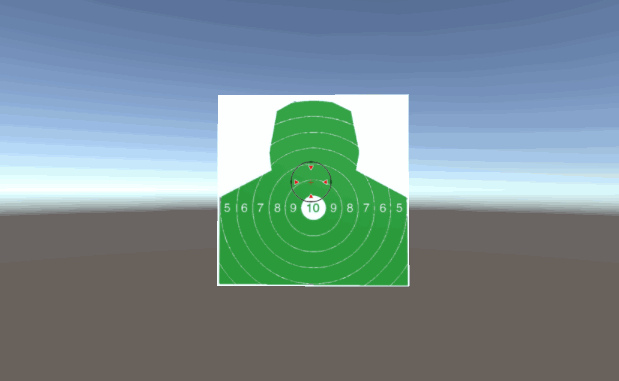
附录
点击下方脚本名称以下载。